财务行业教程
原来,接入Deepseek的ChatExcel,才是会计的的职场魔法棒~🎖️
Excel用得好,下班就会早~作为财务会计,工作中最常用到的工具就是Excel,如何利用它提高自己的效率?ChatExcel君今天分享一份“AI会计秘籍”给你!👇
一、 常用的Excel财务分析图表
财务分析和经营分析中经常要用到图表,比如收入结构分析图、利润完成进度图、业绩完成情况对比图等。
1.季度/月份销售收入分析图
当展示各个项目的明细组成时,如既要展示各季度销售收入构成百分比,还要展示各季度各月的销售组成百分比时,可以制作双层环形图。
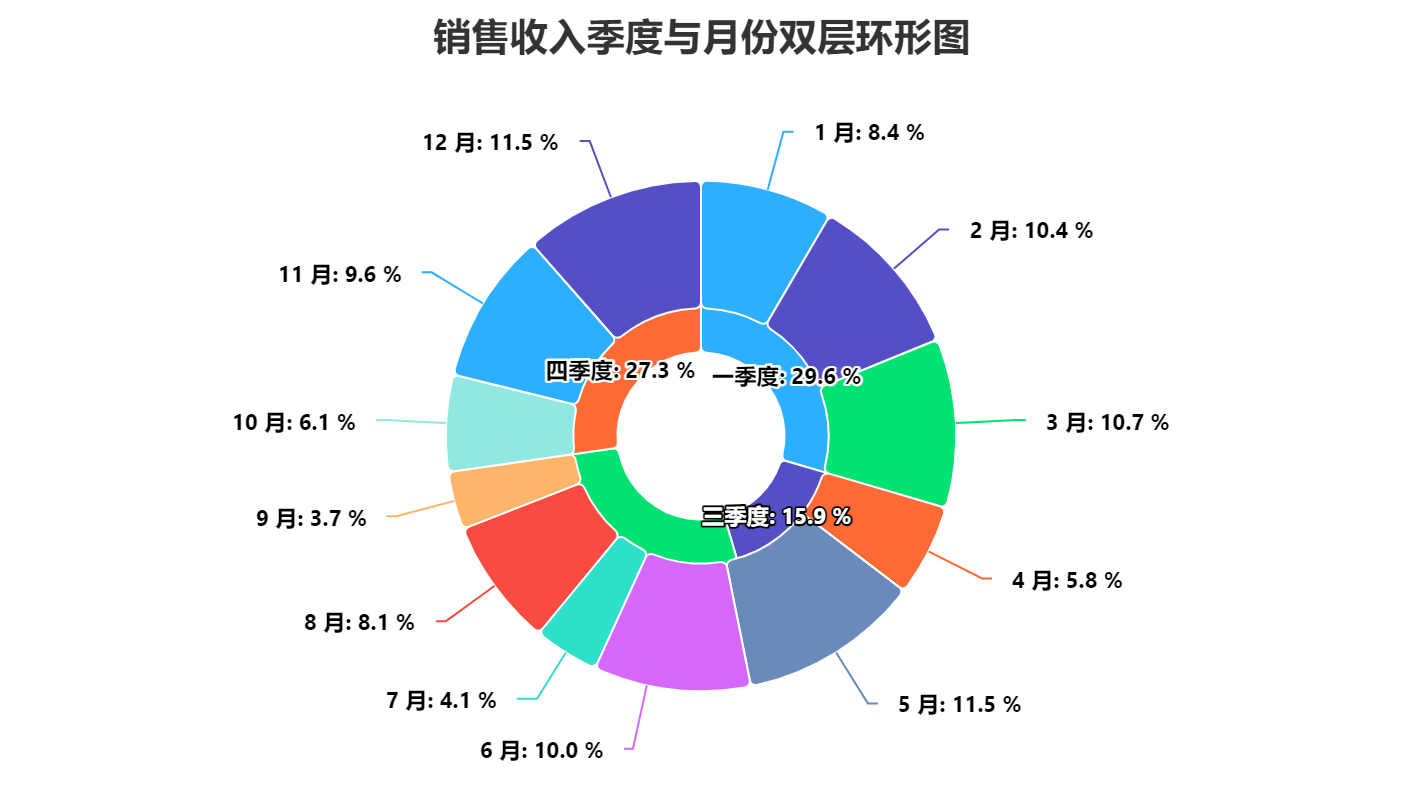
💥1)用ChatExcel,一句话搞定
提示词:分析季度数据,生成环形图内环,分析月份数据,生成环形图外环。生成好的双层环形图,下载给我
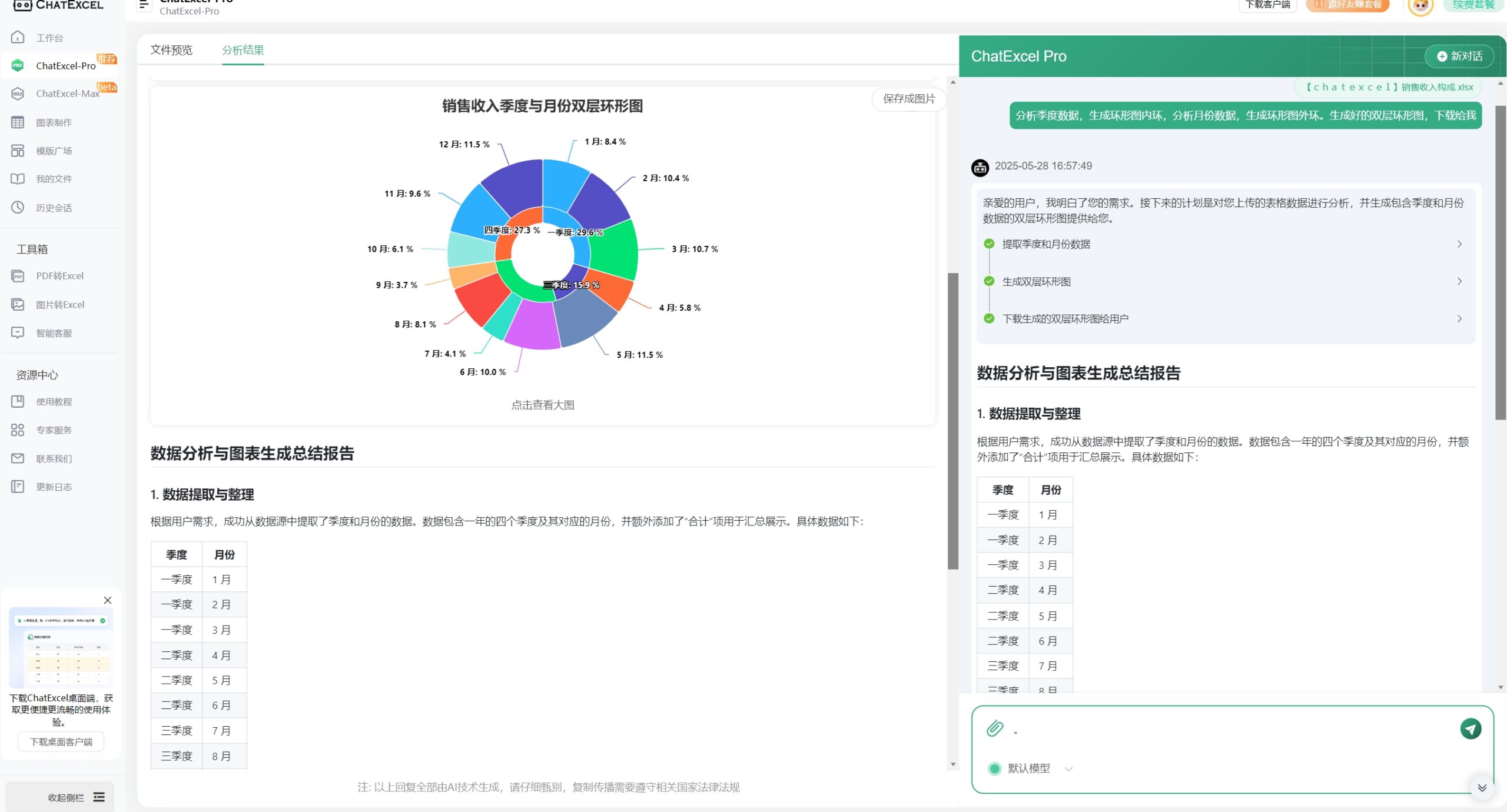
2)在Excel中逐步制作
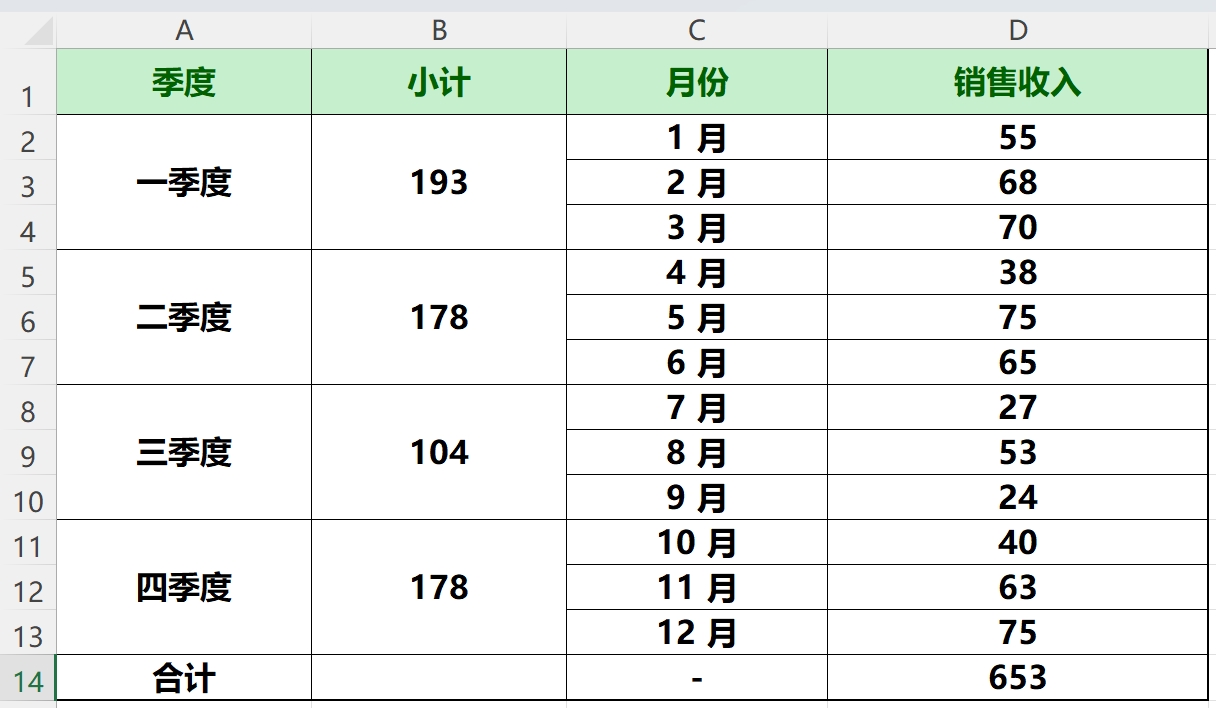
制作步骤:
Step1:选择B1:B13单元格区域(如上图)。
Step2:【插入】选项卡→图表组的【饼图】按钮→选择“饼图”,创建饼图。
Step3:选择刚创建的饼图,图表工具【设计】选项卡→【选择数据】,打开“选择数据源”对话框,点击“添加”。按下图添加“销售收入”数据系列。点击“确定”退出“编辑数据系列”对话框(仍停留在选择数据源对话框)
Step4:选中图例项(系列)列表框中的“销售收入”数据系列→单击“水平(分类)轴标签”下的“编辑”按钮→“轴标签区域”选择C2:C13单元格区域→单击“确定”退出“轴标签”对话框。
Step5:单击“确定”退出“选择数据源”对话框。此时图表如图6-83所示,还是单层饼图的样子:
Step6:图表工具【布局】选项卡→在当前所选内容组的图表元素选择框,点击选择“小计”系列→点击“设置所选内容格式”→在弹出的“设置数据系列格式”对话框→系列选项→系列绘制在“次坐标轴”。同时将“饼图分离程度”设置为50%)。
Step7:单击选中“小计”数据系列,再次单击“小计”的其中一个扇区,将其拖至饼图的中间对齐。用同样的方法将其他三个扇区都拖到饼图中间对齐(如图6-86)。
Step8:参见Step4,将“小计”系列的“水平(分类)轴标签”设置为A2:A13。
Step9:选中“小计”数据系列→【布局】→“标签”组→“数据标签”→“其他数据标签选项”→将“类别名称”、“值”、“百分比”复选框都勾上,将“标签位置”设为“数据标签内”→关闭“设置数据标签格式”对话框。重复以上步骤,添加“销售收入”数据标签,将标签位置设置为“数据标签外”。
Step10:按个人偏好进行美化。美化后效果见前图。
二、财务会计必备函数公式,也可用chatexcel替代
https://mp.weixin.qq.com/s/XYqaz-ZEEcKE1nIhOJNjJg
财务会计每天要面对那么多表,如果不会用Excel函数加班到明年,但如果不会用函数,直接用chatexcel也可以一句话搞定。
1.阿拉伯数字转换为会计专用的中文大写
财务会计经常和中文大写打交道,可80%的人记不住那些复杂规则,那么福音来啦,chatexcel给大家准备了两个解决方案~
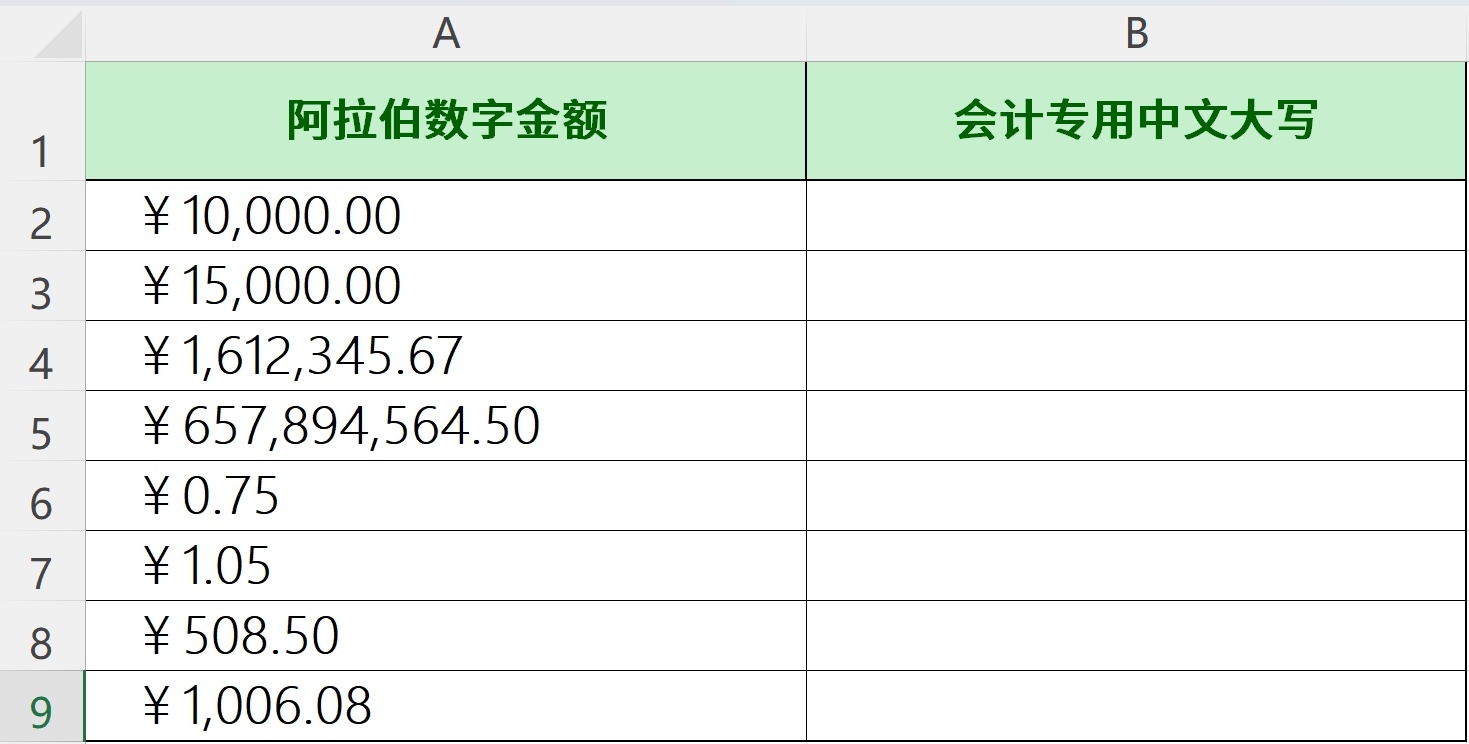
1)用ChatExcel,一句话搞定
提示词:将“阿拉伯数字金额”栏的数字,转换为会计专用中文大写,填写到“会计专用中文大写”栏。转换好的表格,下载给到我。
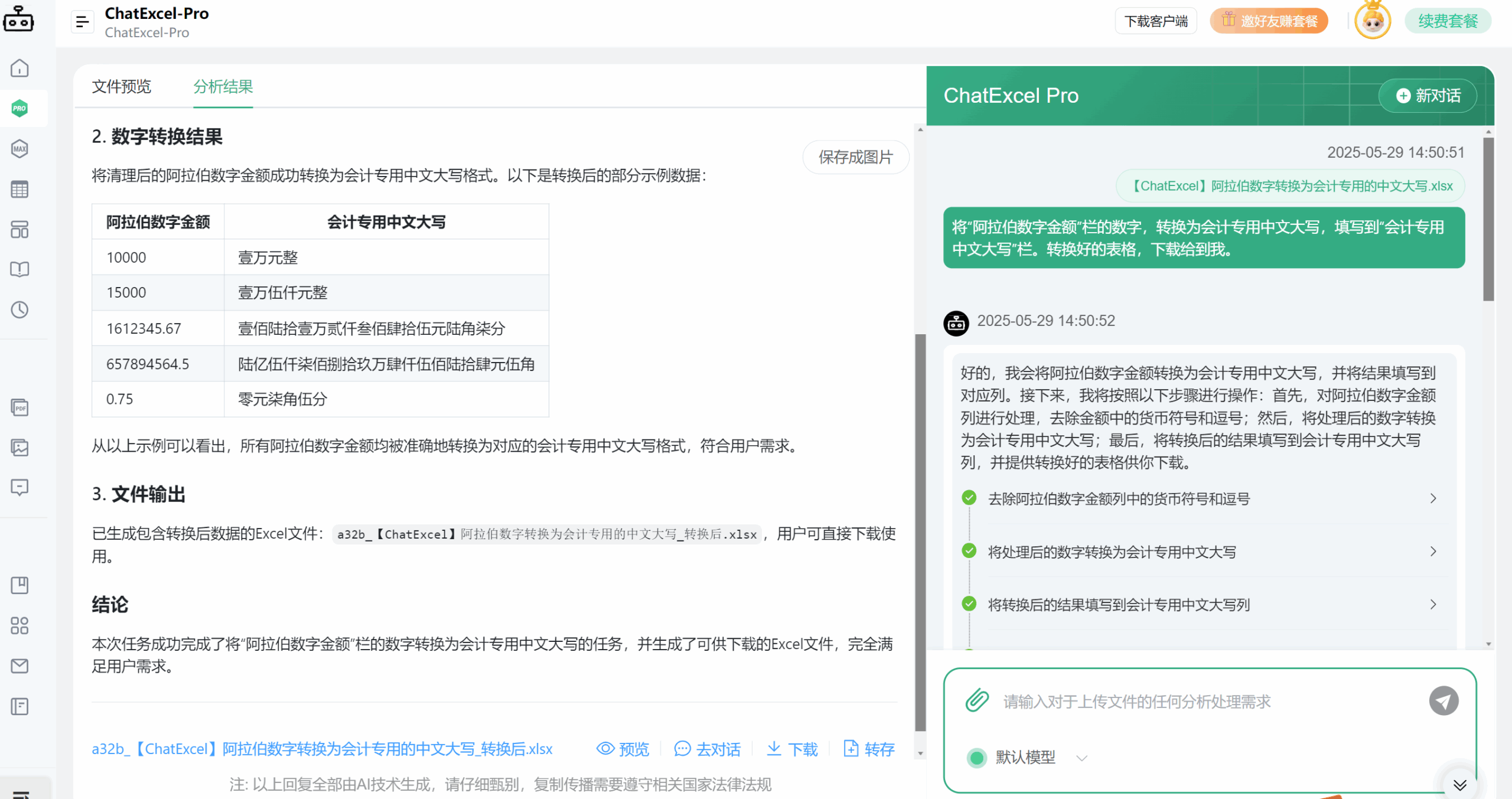
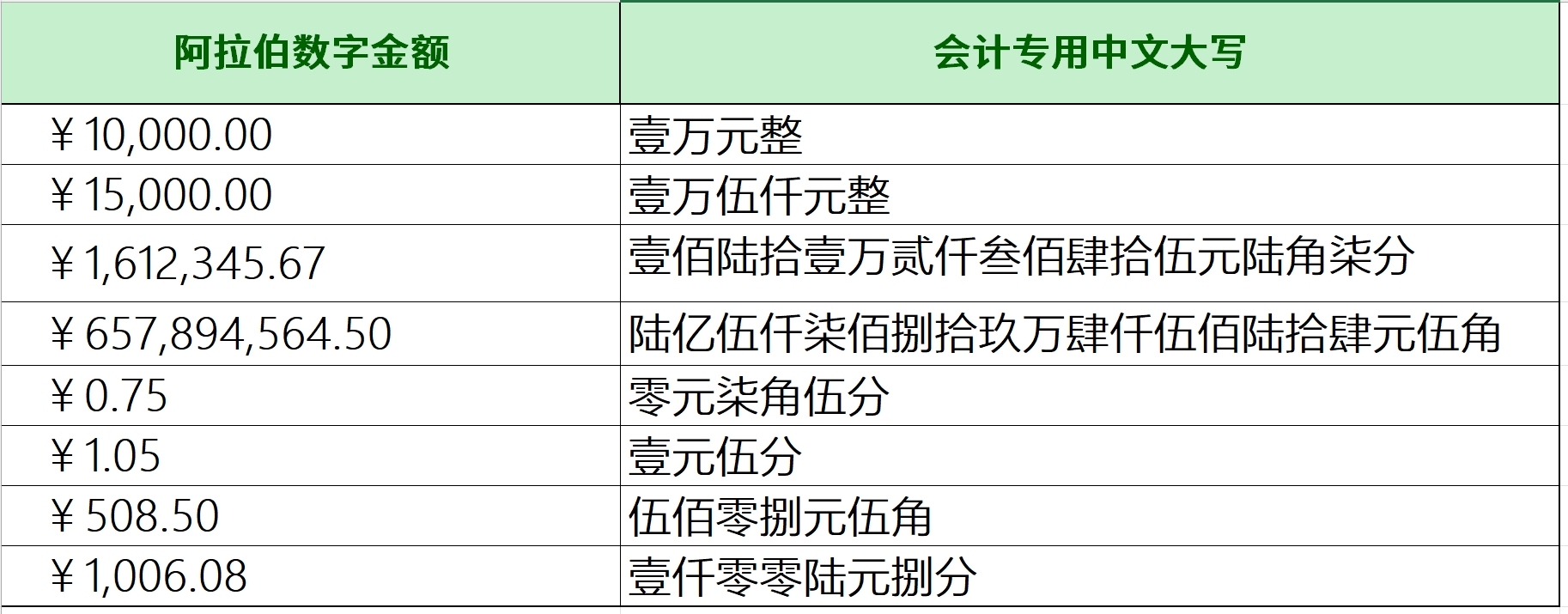
2)在Excel中,用函数公式解决
可以贴一下公式=IF(ROUND(A2,2)<0,”无效数字”,IF(ROUND(A2,2)=0,”零”,IF(ROUND(A2,2)<1,””,TEXT(INT(ROUND(A2,2)),”[dbnum2]”)&”元”)&IF(INT(ROUND(A2,2)*10)-INT(ROUND(A2,2))*10=0,IF(INT(ROUND(A2,2))*(INT(ROUND(A2,2)*100)-INT(ROUND(A2,2)*10)*10)=0,””,”零”),TEXT(INT(ROUND(A2,2)*10)-INT(ROUND(A2,2))*10,”[dbnum2]”)&”角”)&IF((INT(ROUND(A2,2)*100)-INT(ROUND(A2,2)*10)*10)=0,”整”,TEXT((INT(ROUND(A2,2)*100)-INT(ROUND(A2,2)*10)*10),”[dbnum2]”)&”分”)))
2.多条件汇总求和
多条件求和的需求,工作中太常见了,学会下面两个小妙招,你就笑了~比如求下面表格中:1.销售2部;2.销售额大于5000,同时满足这两个条件的业务员的销售总额,则可以选择用ChatExcel一句话完成,也可以选择SUMIFS函数。
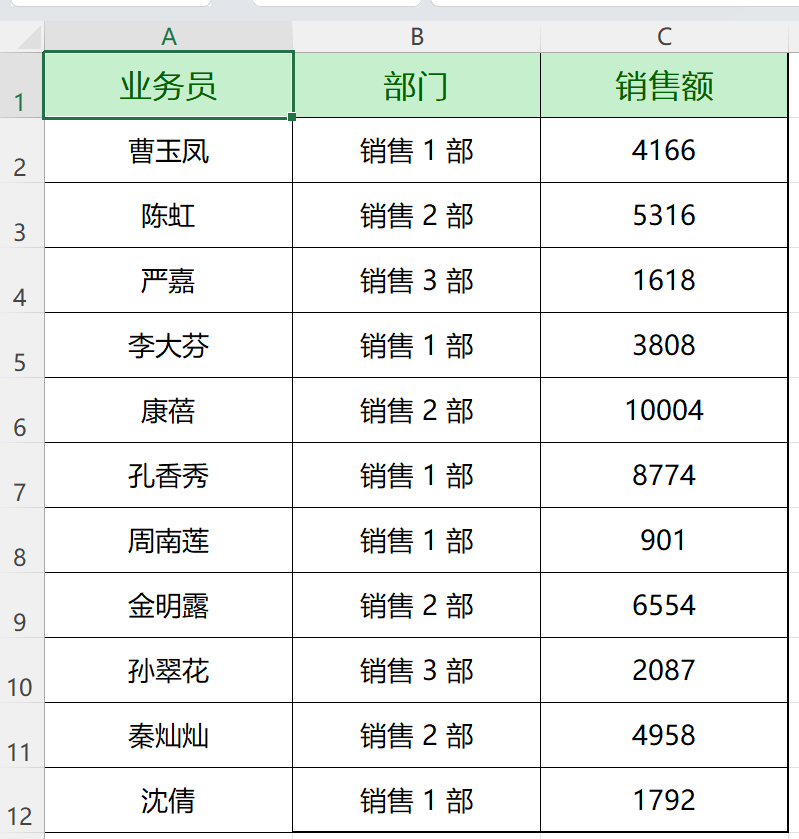
1)用ChatExcel,一句话搞定
提示词:“计算销售2部超过5000的销售额的总和。
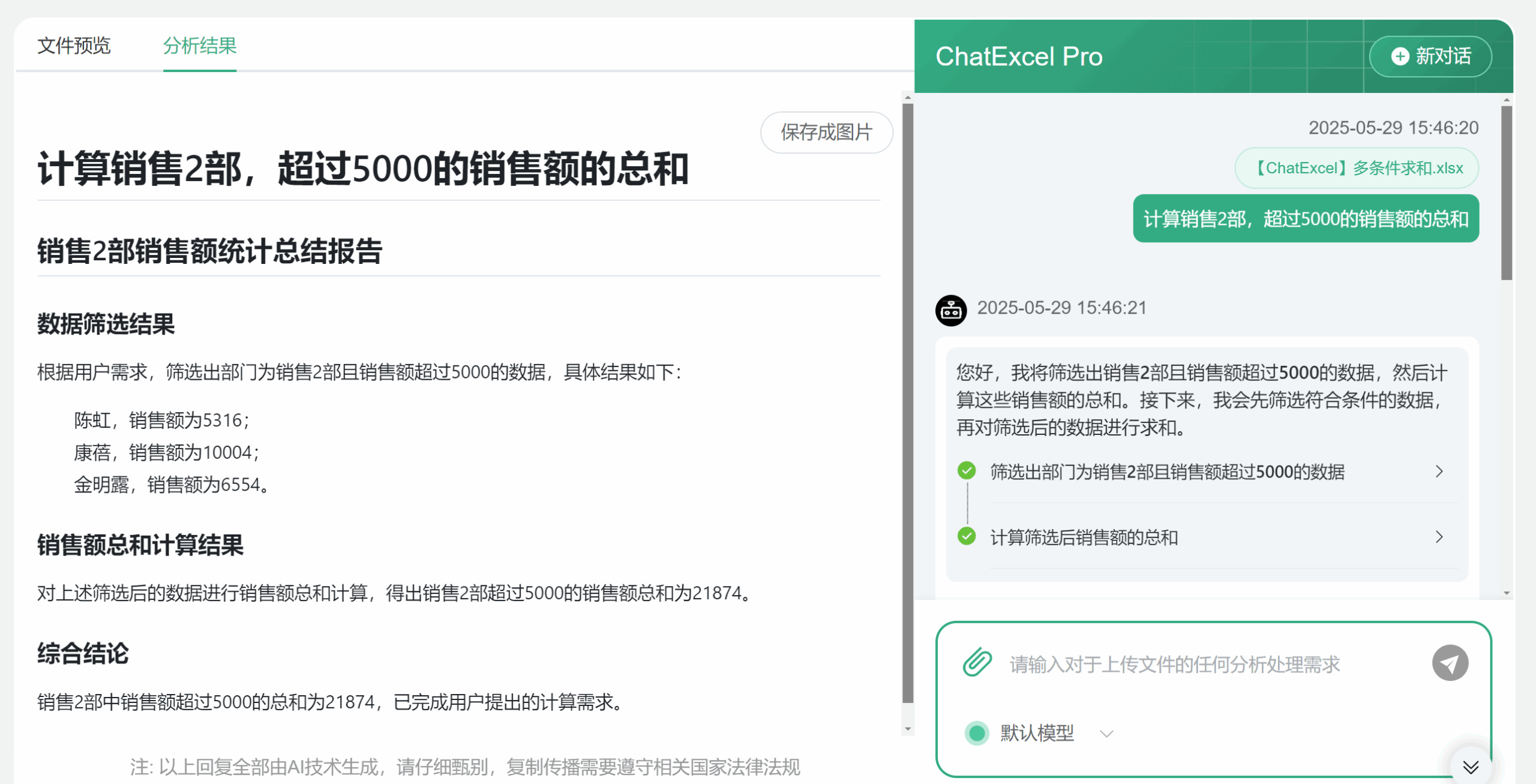
2)在Excel中,用函数公式解决
=SUMIFS(C:C,B:B,”销售2部”,C:C,”>5000″)
3.报销单统计:消费明细合计
有些单位部分账目不够规范,譬如报销表,报销内容中文字和金额数据是记录在一起的,怎么求和得到报销金额呢?用ChatExcel一秒钟就可以搞定~
1)用ChatExcel,一句话搞定
提示词:计算每日费用的和,以及所有费用总和,计算好的表格下载给到我。
2)在Excel中,用快捷键解决
Step1:添加辅助字母:在消费数据后的单元格输入任意大写字母(如 A)。
Step2:拼接数据:在该行将所有消费金额用+连接(如50+500+35),按回车键。
Step3:批量填充:按Ctrl+E快速填充其他行数据。
Step4:替换符号:按Ctrl+H打开替换功能,将查找内容A替换为=,点击「全部替换」。
Step5:快速求和:在结果列最后单元格按Alt+=,一键得出总合计数。
三、财务常用的excel小技巧
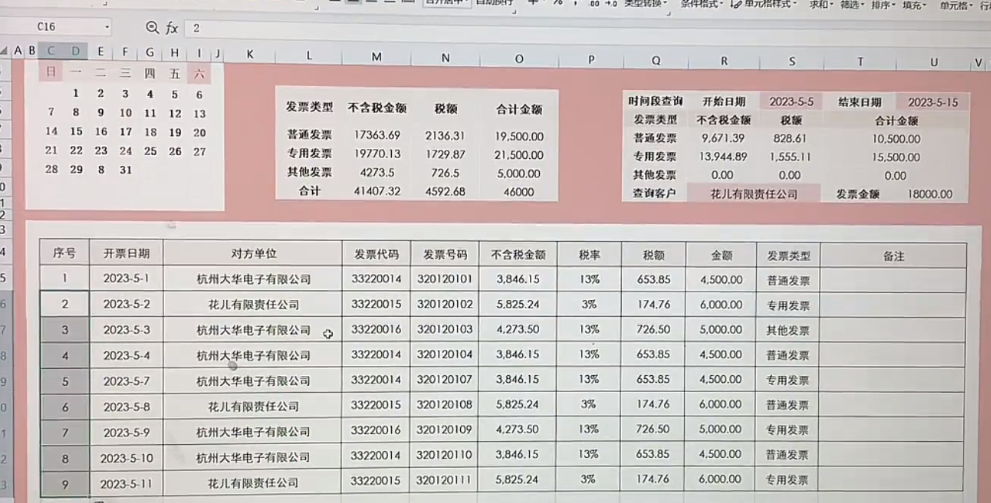
4.82 GiC:/ I@v.Fu 01/10 3个会计必会Excel技巧,办公效率翻10倍# 会计 # 财务 # 职场 # excel技巧 # 干货分享 https://v.douyin.com/cs7Onf0GNfQ/ 复制此链接,打开Dou音搜索,直接观看视频!
1.删除行后,自动更新序号
会计每个月都会在同一个表格上登记和更新信息,比如这张发票登记表。平时我们添加序号的习惯是这两行填 1 和 2 再下拉填充,当我们删除其中一行时,序号不会自动更新,就导致最后的序号不正确,影响表格的正确性。
1)用ChatExcel,一句话搞定
提示词:“删除序号为5的行,并将“序号列”重新排序,处理好的表格下载给到我
2)在Excel中,用函数公式解决
正确做法:在填充的第一行输入 ROW函数减去上一行的行号14,再点一下回车键就从 1 开始,再双击一下直接就可以自动填充到文字的最后一行。下次再删除时就会自动更新顺序序号了。前期设置好后会给以后的工作省下不少重新去排序的时间。
2.两种格式,一秒转换
每一个财务会计都用的上两种格式,即添加货币符号和百分号。
1)用ChatExcel,一句话搞定
提示词:给”行“添加货币符号,给”“添加百分号
2)在Excel中,快捷键一秒解决
- 按住
Ctrl+Shift+4添加货币符号; - 按住
Ctrl+Shift+5添加百分号。
5.12 12/19 rRK:/ z@T.yG 5个财务Excel技巧1分钟搞定,老板直接让你明天上班! # excel技巧 # excel函数 # 会计面试 # 财务函数 # excel办工小技巧 https://v.douyin.com/oHnpoybGxqw/ 复制此链接,打开Dou音搜索,直接观看视频!
3.批量拆分填充
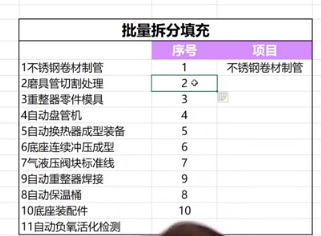
1)用ChatExcel,一句话搞定
提示词:给”行“添加货币符号,给”“添加百分号
2)在Excel中,快捷键一秒解决操作:
- 点击需要拆分的表格区域;
- 按【Ctrl+E】批量操作,一步到位;
- 核对两边数据,2 步搞定。
4.核对两列数据,快速标出不同值
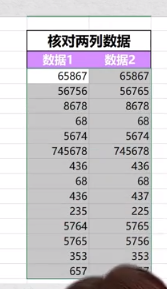
1)用ChatExcel,一句话搞定
提示词:给”行“添加货币符号,给”“添加百分号
2)在Excel中,快捷键一秒解决
操作:选中两列数据,按【Ctrl + 右斜杠】快速标出差异值。
5.删除重复记录
如果要把记录中重复的行删除掉,一个记录只保留一行,手工处理可能几个小时都删不完。其实这个工作也只需要几秒即可完成。
1)用ChatExcel,一句话搞定
提示词:给”行“添加货币符号,给”“添加百分号
2)在Excel中,快捷键一秒解决
单击区域任意单元格 – 数据选项卡 – 删除重复值
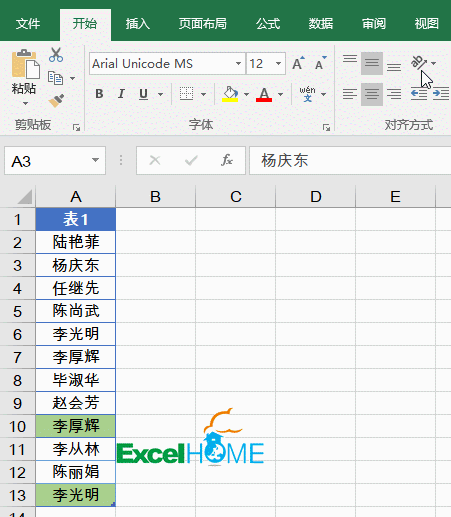
四、多表+超大数据处理
处理几万行、几十万行甚至上百万行数据时,若设置复杂公式,Excel 会卡死、崩溃、强退;依赖手工处理,面对几百行数据、几十列字段时,人工易疲劳且易出错,出错后需从头修改。这个时候就可以选用Chatexcel-Max~
